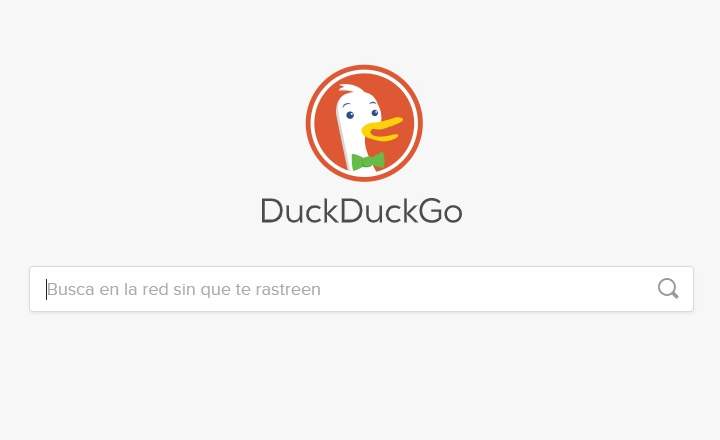இன்று நாம் விண்டோஸ் மற்றும் மேக்கிற்கு இருக்கும் மிகவும் பிரபலமான கோப்பு மீட்பு நிரல்களில் ஒன்றை மதிப்பாய்வு செய்யப் போகிறோம். தரவு மீட்பு வழிகாட்டி EaseUS இலிருந்து, தரவு மறுசீரமைப்பு, காப்புப்பிரதிகள், சேமிப்பு மற்றும் தரவு பரிமாற்றத்தில் நிபுணத்துவம் பெற்ற டெவலப்பர்.
உங்களில் பலர் நிச்சயமாக இணையத்தில் இதைப் பார்த்திருப்பீர்கள், ஆனால் அது உண்மையில் செயல்படுகிறதா அல்லது அதன் செயல்திறன் என்னவென்று உங்களுக்குத் தெரியாது. எனவே, சந்தேகங்களைத் தெளிவுபடுத்துவதற்காக இன்று மீட்புப் பரிசோதனையை மேற்கொள்ளவுள்ளோம்.
EaseUS தரவு மீட்பு வழிகாட்டியின் அம்சங்கள் இலவசம்
EaseUS தரவு மீட்பு வழிகாட்டி 12.0 2 பதிப்புகள் உள்ளன: பதிப்பு தொழில்முறை பணம் மற்றும் இலவச பதிப்பு அழைக்கப்படுகிறது EaseUS தரவு மீட்பு வழிகாட்டி இலவசம்.
இந்த மதிப்பாய்விற்கு நாங்கள் இலவச மாதிரியைப் பயன்படுத்துவோம், இது நடைமுறை நோக்கங்களுக்காக, சார்பு பதிப்பின் அதே மீட்பு சக்தியைக் கொண்டுள்ளது. ஆம் என்றாலும், நாம் மீட்டெடுக்கக்கூடிய ஜிபி அளவுக்கான வரம்புடன்.
அதன் பண்புகள் மத்தியில் தரவு மீட்பு வழிகாட்டி இலவசம் நாம் சாத்தியம் காண்கிறோம்:
- நீக்கப்பட்ட, வடிவமைக்கப்பட்ட அல்லது அணுக முடியாத தரவை மீட்டெடுக்கவும்.
- இது ஹார்ட் டிரைவ்கள், எக்ஸ்டர்னல் டிரைவ்கள், யுஎஸ்பி ஸ்டிக்ஸ் மற்றும் எஸ்டி ஸ்டிக்குகளில் வேலை செய்யும்.
- இது அனைத்து வகையான வடிவங்களின் கோப்புகளையும் மீட்டமைக்கிறது: புகைப்படங்கள், உரை ஆவணங்கள், வீடியோக்கள், ஆடியோ, சுருக்கப்பட்ட கோப்புகள் மற்றும் நீண்ட போன்றவை.
- வேகமான மற்றும் ஆழமான ஸ்கேன்களை ஒரே நேரத்தில் செய்யுங்கள்.
- 500MB மீட்பு வரம்பு (RRSS இல் பகிர்ந்தால் 2GB வரை).

இழந்த கோப்பு மீட்பு செயல்முறை இப்படித்தான் செயல்படுகிறது
என்னிடம் வெளிப்புற ஹார்ட் டிரைவ் உள்ளது, அதை நான் நீண்ட காலமாக தவறாக வடிவமைத்தேன், எனவே நான் சேமித்த சில புகைப்படங்களையும் இசையையும் மீட்டெடுக்க முயற்சிக்கப் போகிறோம். 10 வருடங்களுக்கும் மேலான ஆல்பம் இது.
நாம் செய்யப் போகும் முதல் விஷயம், USB வழியாக PC உடன் இணைக்க வேண்டும், பின்னர் EaseUS மீட்பு திட்டத்தைத் தொடங்குகிறோம்.
உண்மை என்னவென்றால், பயன்பாடு நேரடியாக புள்ளிக்கு செல்கிறது: முதலில் நாம் பகுப்பாய்வு செய்ய விரும்பும் அலகு ஒன்றைத் தேர்ந்தெடுக்கிறோம். ஸ்கிரீன்ஷாட்டின் எடுத்துக்காட்டில், எங்கள் வெளிப்புற வட்டு எஃப் டிரைவ்க்கு ஒத்திருக்கிறது. நாங்கள் அதைக் குறியிட்டு "என்பதைக் கிளிக் செய்கிறோம்.ஊடுகதிர்”.

இப்போது நிரல் இழந்த எல்லா கோப்புகளையும் தேடத் தொடங்கும். விரைவான ஸ்கேன் செயல்முறை சில நிமிடங்களில் சில முடிவுகளைத் தரும், ஆனால் ஆழமான ஸ்கேன், இந்த விஷயத்தில் நாம் உண்மையில் ஆர்வமாக உள்ளது, இன்னும் சிறிது நேரம் தேவைப்படும் - வட்டின் அளவைப் பொறுத்து. எங்கள் டிஸ்க் 500ஜிபி மற்றும் 1 மணிநேரம் மற்றும் அதிகமாகவோ அல்லது குறைவாகவோ மீட்பு நேரத்தை வழங்குகிறது.

ஆழமான ஸ்கேன் பகுப்பாய்வு முடிந்ததும், இடது பக்க மெனுவிலிருந்து பல்வேறு கோப்புறைகள் வழியாக செல்லலாம். கோப்புகள் வகை மற்றும் இருப்பிடத்தின் அடிப்படையில் வகைப்படுத்தப்படுவதால், வழிசெலுத்துவதற்கு இது மிகவும் நடைமுறை வழி.
இறுதியாக, நாங்கள் மீட்டெடுக்க விரும்பும் கோப்புகள் மற்றும் ஆவணங்களைத் தேர்ந்தெடுத்து பொத்தானைக் கிளிக் செய்க "திரும்பப்பெற்றுக்கொள்ளவும்”.
மீட்டெடுக்கப்பட்ட அனைத்து கோப்புகளையும் சேமிக்க நிரல் ஒரு கோப்புறையை எங்களிடம் கேட்கும். நாங்கள் அதைத் தேர்ந்தெடுக்கிறோம், தானாகவே, அந்த கோப்புறையில் மீட்டமைக்கப்பட்ட தரவின் நகலை கணினி விட்டுவிடும்.

முடிவுகள்
உண்மை என்னவென்றால், முடிவு திருப்திகரமாக உள்ளது. டீப் ஸ்கேன் இந்த வகைப் பயன்பாடுகளில் நாம் பார்க்கப் பழகியதை விட அதிக வேகத்தில் அதைச் செயல்படுத்தியுள்ளது.
முன்னிலைப்படுத்த வேண்டிய மற்றொரு விவரம் அது புகைப்படங்கள் மற்றும் ஆவணங்களை மீட்டெடுப்பதற்கு முன் அவற்றை முன்னோட்டமிட அனுமதிக்கிறது. கோப்பின் பெயர் நமக்குத் தெரியாவிட்டால் அல்லது அதன் பெயர் நீக்கப்பட்டிருந்தால் மிகவும் பயனுள்ளதாக இருக்கும்.
 கண் ஐகானைக் கிளிக் செய்வதன் மூலம் படத்தின் முன்னோட்டத்தை நாம் செயல்படுத்தலாம்.
கண் ஐகானைக் கிளிக் செய்வதன் மூலம் படத்தின் முன்னோட்டத்தை நாம் செயல்படுத்தலாம்.உள்ளடக்கத்தைப் பொறுத்தவரை, இது 8000 க்கும் மேற்பட்ட ஆடியோ டிராக்குகளையும், தொலைந்து போனதற்காகக் கொடுத்த ஏராளமான புகைப்படங்களையும் கண்டறிய முடிந்தது. மொத்த எண்ணிக்கையில், 88,500 க்கும் மேற்பட்ட கோப்புகள் (860GB க்கும் அதிகமான தரவு).
என்னைப் பொறுத்தவரை, நான் மீட்டெடுக்க விரும்பிய புகைப்படங்கள் மற்றும் இசை 500MB ஐ விட அதிகமாக இல்லை, அதனால் எந்த பிரச்சனையும் இல்லாமல் அவற்றை மீட்டெடுக்க முடிந்தது. தரவு அளவு அதிகமாக இருக்கும் பட்சத்தில், நெட்வொர்க்குகளில் பயன்பாட்டைப் பகிர்ந்து கொள்ள வேண்டும் - இது இலவசமாக வெளிவரும் மற்றும் மோசமாக இல்லாத ஒன்று- அல்லது சார்பு பதிப்பிற்கு மாற வேண்டும், இது வெளிப்படையாக இந்த வகை வரம்புகள் இல்லை. .
முடிவுரை
சுருக்கமாக, EaseUS Data Recovery Wizard Free என்பது பற்றி விரைவாகவும் நேர்த்தியாகவும் மீட்க ஒரு சிறந்த இலவச டெஸ்க்டாப் மாற்று நாம் தவறுதலாக இழந்த அனைத்து புகைப்படங்கள், வீடியோக்கள் அல்லது ஆவணங்கள்.
அதிக அளவிலான தரவை மீட்டெடுக்க வேண்டும் என்றால், ஆம், அதே ஸ்கேனிங் தரம் மற்றும் வரம்பற்ற இலவச புதுப்பிப்புகளைக் கொண்ட சார்பு பதிப்பை (€ 66.69 + VAT) நாம் எப்போதும் நாடலாம்.
ஆசிரியரின் சொந்த இணையதளத்தில் இருந்து EaseUS Data Recovery Wizard இலவச 12.0ஐ பதிவிறக்கம் செய்யலாம். இங்கே.
உங்களிடம் உள்ளது தந்தி நிறுவப்பட்ட? ஒவ்வொரு நாளின் சிறந்த இடுகையைப் பெறுங்கள் எங்கள் சேனல். அல்லது நீங்கள் விரும்பினால், எங்களிடமிருந்து அனைத்தையும் கண்டுபிடிக்கவும் முகநூல் பக்கம்.